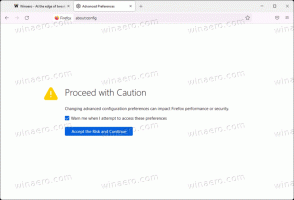Jak obnovit nastavení Mozilla Firefox
Pokud vám Mozilla Firefox spadne nebo vám způsobí problémy se zpomalením, jako je spotřeba nadměrného množství CPU, můžete zkusit funkci Reset Firefoxu. Je to užitečná, ale zřídka zahrnutá funkce. Resetování rychle vyřeší všechny problémy způsobené poškozenými nebo nesprávně nakonfigurovanými nastaveními a šetří váš čas. Dokáže vyřešit problémy související s neočekávaným chováním Firefoxu, např. nedávno jsem pomocí Reset odstranil škodlivý uživatelský skript spuštěný v profilu Firefoxu mého přítele. Podívejme se, jak používat funkci Reset Firefox.
- Otevřete prohlížeč Firefox a do adresního řádku zadejte následující:
o: podpora
- Vpravo uvidíte tlačítko Resetovat Firefox.

- Klikněte na něj a potvrďte akci v dialogovém okně, které se objeví na obrazovce.

Po resetování se následující nastavení vrátí na výchozí hodnoty:
- Předvolby specifické pro web
- Vlastní vyhledávače
- Historie stahování a akce stahování budou smazány
- Nastavení bezpečnostního certifikátu a nastavení bezpečnostního zařízení se vrátí zpět
- Budou odstraněny typy MIME pluginů, přizpůsobení panelu nástrojů, uživatelské styly, motivy a rozšíření
Mějte prosím na paměti, že funkce Reset neodstraní vaše záložky, uložená hesla, data formulářů, soubory cookie, historii procházení a osobní slovník.
To je vše.
Viz tento článek pokud chcete vidět, jak můžete obnovit Internet Explorer.